"¿Cómo escribir en un formulario PDF? He probado Adobe Reader. No puede guardar todo el texto que he introducido en el formulario PDF. Ayuda por favor.” Ya sea editando o llenando un formulario PDF, obviamente, necesita escribir en un formulario PDF. Sin embargo, si no usa una herramienta profesional para PDF, tendrá algunos problemas. Hoy, puede escribir fácilmente en PDF si tiene PDFelement.

![]() Impulsado por IA
Impulsado por IA
Cómo Escribir en un Formulario PDF
Descargue PDFelement y dé doble clic al archivo .exe para instalarlo en su ordenador. Este programa es completamente compatible con Windows 10, Windows 8, Windows 7, Windows XP y Windows Vista.
Paso 1. Importar un Formulario PDF
Generalmente, hay dos tipos de formularios en PDF. Uno viene con campos interactivos en los que puedes escribir la información fácilmente, marcar la casilla o seleccionar una opción de una lista. Otro es un simple formulario en PDF que puede haber sido generado de un documento Word. No hay campos interactivos. PDFelement le permite teclear en ambos tipos de formularios. Ejecute el programa y abra el formulario en PDF con el dando clic en el botón “Abrir Archivo”.

Paso 2. Escribir en el Formulario PDF con Campos Interactivos
Después de abrir el formulario PDF, todos los campos interactivos serán resaltados para que teclees en ellos si es un formulario PDF para rellenar. Si solo necesita llenar el formulario PDF, dé clic en el campo para empezar a teclear. Eso es todo. Si va a teclear texto aparte de los campos interactivos, ve a la pestaña “Editar” para seleccionar la herramienta “Agregar Texto”. Y luego mueva el ratón al formulario PDF, dé clic en el área en blanco para teclear el texto.
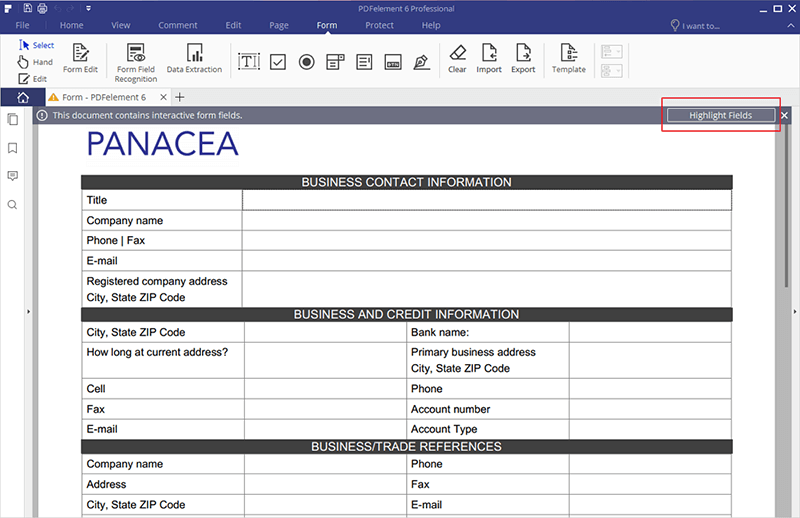
Paso 3. Escribir en un PDF Sin Campos Interactivos
Si su formulario PDF no es para llenar, entonces puede seleccionar la herramienta “Agregar Texto” bajo la pestaña “Editar”. Y luego mover el ratón al formulario PDF, dar clic en el área en blanco para teclear el texto en el formulario PDF. Si necesitar retirar el texto original, dé clic en el botón “Editar”, seleccione el bloque de texto y presione Borrar en su teclado para eliminar el texto.
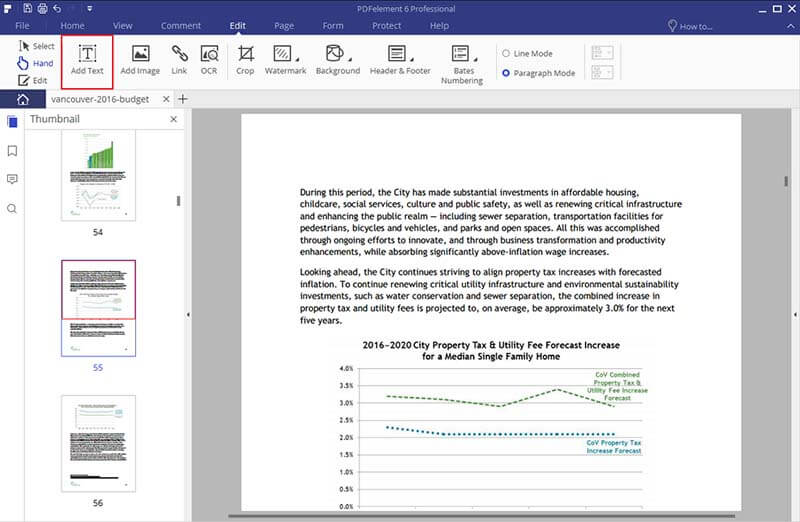
O puedes usar "Formulario" > "Reconocimiento de Campos en Formulario" para cambiar el formulario sin campos a uno que pueda llenarse, aquí hay más detalles sobre cómo hacer un formulario PDF rellenable. Luego puede escribir en el formulario PDF.
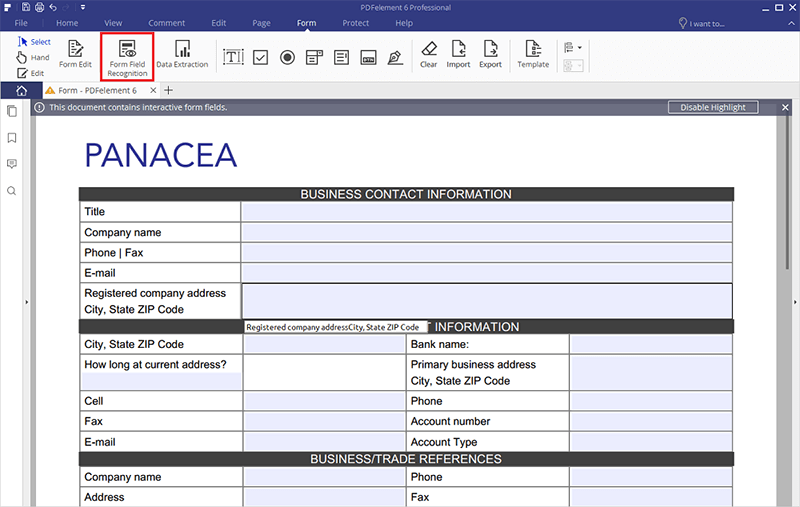
Por Qué Elegir PDFelement para Escribir en un Formulario PDF
Este poderoso programa – PDFelement, no solo permite crear formularios PDF personalizados sino también teclear sobre formularios PDF. Además, este programa es capaz de editar, convertir y crear documentos en PDF. Puede cambiar libremente entre PDF y otros formatos populares de archivos sin perder diseños y formatos originales.

![]() Impulsado por IA
Impulsado por IA
PDFelement también le dé la posibilidad de editar texto, imagen y páginas como lo que hace en un procesador Word. Si quiere editar un PDF escaneado, puede lograr el objetivo fácilmente con la ayuda de la característica OCR. Para hacer su documento más seguro, puede pedir contraseña, permiso, redacción y más para proteger el contenido.
 100% Seguro | Sin anuncios |
100% Seguro | Sin anuncios |






